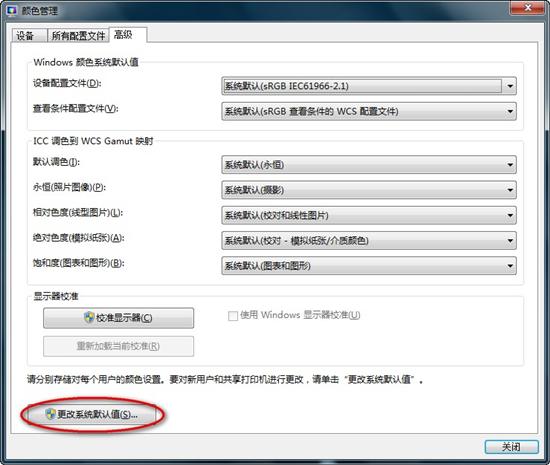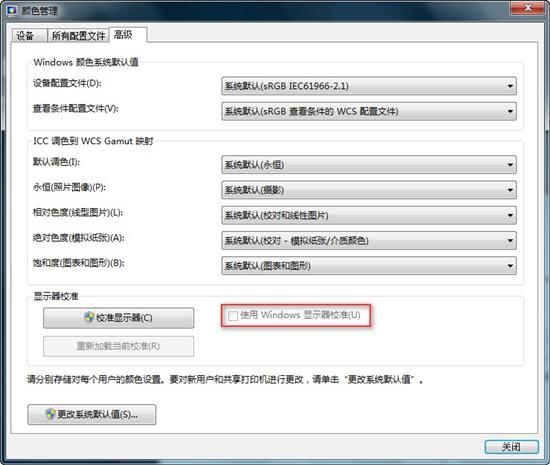正文内容 评论(0)
如果是Windows 7的老用户,从M1到Beta,再从RC到RTM,你都在不断的试用的话,你或许会发现,在使用了Windows 7的照片查看器之后,部分用户的系统速度会变慢。特别是当你用Windows照片查看器查看一些图片格式的文件时,系统调用过程明显会有些“迟钝”。
以上造成Windows 7系统被拖慢的原因在于,启用了“使用Windows 7显示器校准”。
小知识:为什么启用“使用Windows 7显示器校准”会拖慢系统?
使用Windows 7自带的颜色校正功能会在系统内产生一个ICC配置文件,此后,当用户浏览图片文件时,Windows 7默认的不是调用显卡自带的组件,而是去调用产生的ICC配置文件。
小提示:如果用户没有使用过Windows 7的颜色校正功能,则不会出现ICC配置文件,也就不会出现上述问题。
对此,有论坛用户给出的解决方法是删除“X:\Windows\System32\spool\drivers\color”下的“CalibratedDisplayProfile-0.icc”文件。但是这个方法只能暂时解决问题,无法一劳永逸的解决。因为一旦有人在你的计算机上再次使用Windows 7系统自带的颜色校正功能,该文件将会再次产生。
笔者认为,比较好的方法应该是这样:进入Windows 7控制面板,找到并打开“颜色管理”(“控制面板”—“硬件和声音”—“查看设备和打印机”中,右键点击任一打印机图标—“打印机属性”—“颜色管理”选项卡);更简便的方法是在“开始”菜单的搜索栏里输入“颜色管理”直接打开。在打开的“颜色管理”对话框中,切换到“高级”选项卡,然后单击左下角的“更改系统默认值”。
随后,系统将会再次弹出一个对话框“颜色管理-系统默认值”。在此对话框中同样切换到“高级”选项,然后取消系统默认勾选的“使用Windows显示器校准”,修改完毕后,保存设置退出。
请注意,在Windows 7正式版发布后,目前仅有部分显卡会与系统默认设置有冲突,也就是说,以上方法并不是对每一位Windows 7用户都适用。如果你在禁用系统默认启用的颜色校正后发现图片显示异常,请重新启用后,并手动校正一次。
本文收录在
#Rambus
- 热门文章
- 换一波
- 好物推荐
- 换一波
- 关注我们
-

微博:快科技官方
快科技官方微博 -

今日头条:快科技
带来硬件软件、手机数码最快资讯! -

抖音:kkjcn
科技快讯、手机开箱、产品体验、应用推荐...